Hochwertige Schachdiagramme per Mausklick in wenigen Sekunden...
Aktueller Versionsstand: 6
| Zum Download |
Hochwertige Schachdiagramme per Mausklick in wenigen Sekunden...
Aktueller Versionsstand: 6
| Zum Download |
| Historie, Screenshots und Funktionsbeschreibungen | ||||||||||||||||||||||||||||||||||||||||||||||||||||||
Wie und warum ist Chessdiagrammer entstanden? | ||||||||||||||||||||||||||||||||||||||||||||||||||||||
Nostalgie: frühe Anfänge | ||||||||||||||||||||||||||||||||||||||||||||||||||||||
Zwei grosse Leidenschaften und eine praktische Notwendigkeit waren die Triebfeder für die Entwicklung eines Editors für Schachdiagramme:
Zunächst entwickelte ich einen sehr einfachen Editor, den "Schachdiagramm-Editor". Er enthielt einen einzigen "Font", der das Abspeichern eines Diagramms als Bitmap-Datei ermöglichte. Das Programm ermöglichte ausserdem das Ein- und Ausblenden der Brettbeschriftung sowie die Wahl zwischen zwei unterschiedliche Feldschraffuren. Diese wenigen Möglichkeiten reichten mir schon bald nicht mehr aus, und mit der Entdeckung der Truetype-Chess-Fonts wuchs die Motivation, das Programm komplett neu zu schreiben. So entstand dann die erste Version von "Chessdiagrammer". In das Programm ist also sehr viel Herzblut geflossen, und vielleicht kann man das beim Arbeiten mit ihm auch ein wenig spüren... Die folgenden Screenshots wollen einen Eindruck vermitteln von Funktionsumfang, Programmdesign und natürlich ganz besonders von der erzielbaren Qualität der Schachdiagramme. Die leitenden Grundgedanken bei Konzeption und Entwicklung der Software waren, ein Werkzeug zu schaffen, das
Daher habe ich viel Wert gelegt auf ergonomische Anordnung und schnelle Erreichbarkeit der am häufigsten benötigten Werkzeuge und Funktionen. So läßt sich z. B. die Standardbelegung einiger Buttons der Werkzeugleisten ändern. Die Hauptwerkzeuge: Composer und Diagrammlister
Das Hauptfenster von ChessDiagrammer, der "Composer". Er enthält die vielfältig formatierbare „Diagrammschablone“, das Kompositionsbrett, auf dem die Diagrammstellungen aufgebaut werden.
Suchfunktion Eine ausgeklügelte Suchfunktion ermöglicht das Auffinden von Diagrammen anhand unterschiedlicher Suchstrategien:
Suche nach Text und oder Schlüsselwörtern Es können bis zu maximal 3 Suchkriterien eingegeben oder Schlüsselwörter aus der Schlüsselwortliste [Verwaltung in einer externen Datei] verwendet werden:  Suche nach bestimmten Stellungen: 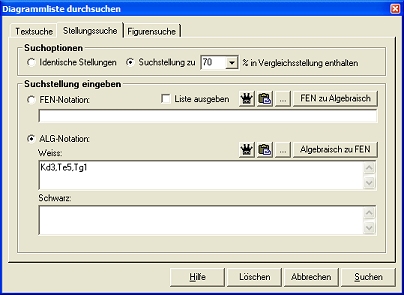 Suche nach Stellungen, die bestimmte Figuren in bestimmter Anzahl enthalten: 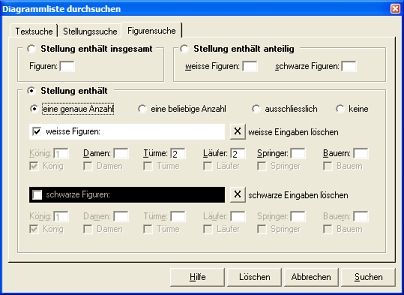
Nach beendeter Suche werden die Treffer in der Diagrammliste markiert und können so anschliessend z. B. als neue Auswahl in einer Datei gespeichert werden. Ein spezielle Option ermöglicht, NUR die markierten Diagramme beim Blättern anzuzeigen. 
Die Schlüsselwortliste 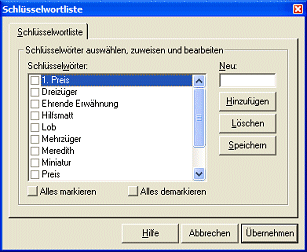
Die Schlüsselwortliste kann beliebig viele Schlüsselwörter aufnehmen. Diese können dann jedem Diagramm individuell im FEN-Tag-Editor zugeordnet werden. Der FEN-Tag-Editor Neben dem Composer, in dem die Diagrammstellung aufgebaut und bearbeitet wird, stellt der FEN-Tag-Editor das Kernstück für die Bearbeitung der Diagramme dar und ermöglicht die Änderung aller Tag-Informationen zu einem Diagramm (Zugregeln, Header, Footer, Kommentar, Schlüsselwörter) auf extrem einfache und komfortable Weise. Das Diagramm [1] kann wahlweise angezeigt und mit der Maus frei im Dialogfeld bewegt und positioniert [X] werden. Eine „Blättern“-Funktion [2] ermöglicht das schnelle Navigieren vorwärts und rückwärts durch die Diagrammliste, der Zugriff auf den „Suchen“- Dialog [3] das Auffinden von Diagrammen mit bestimmten Eigenschaften. Eine „Änderungsvorschau“ zeigt vor der endgültigen Durchführung von Änderungsaktionen beispielhaft, wie sich die Änderungen auswirken werden. 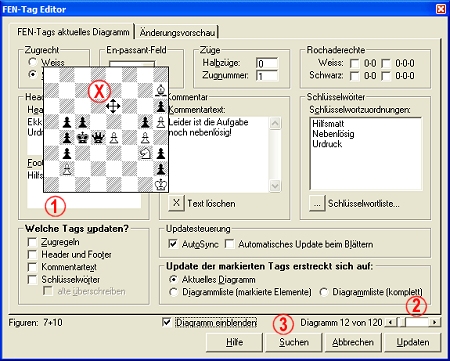 Die Schlüsselwörter stehen im Suchen-Dialog für die Suche zur Verfügung. So lassen sich schnell Diagramme selektieren, die bestimmte Schlüsselwörter enthalten.
Der RTF [Rich Text Format]-Viewer Mit dem RTF-Viewer lassen sich alle Schachdiagramme, die von Chessdiagrammer erzeugt wurden [Grafikformate .BMP, .JPG oder .GIF, RTF-Format, CDG-Format, FEN-Format], öffnen.
Mit dem Diagramm-Viewer lassen sich alle Schachdiagramme, die von Chessdiagrammer in den Grafikformaten .BMP, .JPG oder .GIF erzeugt wurden, öffnen.
Diese Hintergrundbilder können auch als Background-Grafik für HTML-Seiten verwendet werden, die Chessdiagrammer generiert. Der "Optionen"-Dialog mit vielfältigen Konfigurations- und Einstellungsmöglichkeiten...
Importieren von Diagrammnotationen direkt von Webseiten via drag & drop, auf Wunsch mit der Möglichkeit, diese im Import-Editor zu kontrollieren und gegebenenfalls zu korrigieren [bei fehlerhafter Notation]
Manuelles Bearbeiten der Zugregeln [FEN-Gruppen 2-6] Die FEN entspricht der Konvention: B7/8/8/4R3/8/3K1pp1/3N1kp1/6Rn w KQkq f3 0 1
2. Markierung auf die DropBox ziehen 3. Evtl. manuelle Korrekturen im Import-Dialog vornehmen 4. Übernahme des Diagramms in den Composer Popup-Menü
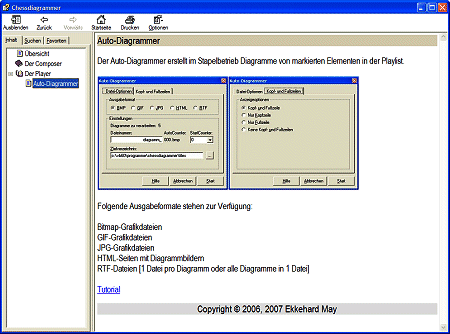 Per Mausklick steht kontextbezogene Hilfe zu allen relevanten Themen zur Verfügung. Darüberhinaus werden in Zukunft Tutorials in Form von Flash-Videos erstellt. Herzlichen Dank an: |
||||||||||||||||||||||||||||||||||||||||||||||||||||||